Как установить Google плей маркет на Андроид?
Как установить Play Market на Андроид – пошаговая инструкция
Вряд ли среди владельцев мобильных устройств под управлением ОС Android найдётся много таких, которые никогда не пользовались Play Market – официальным онлайновым магазином от компании Google, предоставляющим доступ к самому разнообразному контенту. Приложения, игры, книги, музыка и фильмы – всё это можно найти и скачать на Google Play, но чтобы иметь такую возможность, на устройстве должно быть установлено специальное приложение Play Маркет.
Условие необязательное, осуществлять загрузку игр и программ из Магазина Google можно и безо всяких посредников, но всё же гораздо удобнее это делать именно через Play Market. В большинстве прошивок смартфонов и планшетов популярных брендов это приложение присутствует по умолчанию, чего нельзя сказать об устройствах от менее известных китайских производителей, которые не считают необходимым устанавливать программу на свои гаджеты.
Это, конечно, не есть хорошо, но не критично, потому что инсталлировать Магазин можно отдельно. Из этой статьи вы узнаете, как установить Плей Маркет на Андроид и что для этого нужно. А нужно не так уже и много, а именно установочный APK-файл Play Market. В некоторых случаях могут также понадобиться дополнительные файлы служб Google, но к этому мы ещё вернёмся, а сейчас рассмотрим самый простой способ.
Установка Плей Маркет с помощью APK-файла
Первым делом необходимо зайти в раздел настроек «Безопасность» и включить возможность установки приложений из неизвестных источников.

Далее найдите в интернете APK-файл Плей Маркет и скачаете его на мобильное устройство. Перед установкой обязательно проверьте файл антивирусной программой, даже если доверяете источнику. Запустите на смартфоне любой файловый менеджер, откройте с его помощью загруженный APK-файл Магазина и проследуйте указаниям операционной системы.
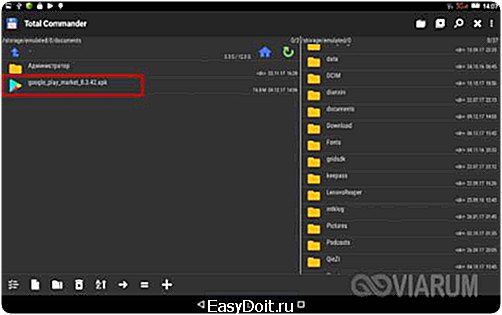
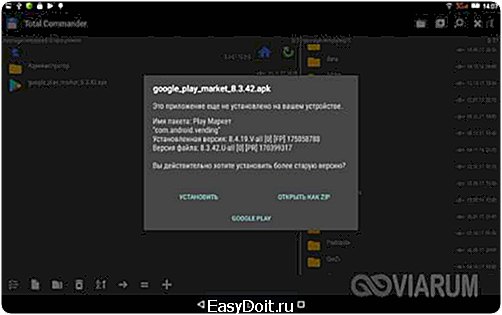
По завершении установки останется только авторизоваться в приложении, введя свой логин и пароль аккаунта Google.
Установка Плей Маркет через среду восстановления
Если установить Плей Маркет на Андроид через APK-файл не удаётся, можно прибегнуть к более изощрённому способу – установке через среду восстановления Recovery. Основной недостаток этого способа заключается в его сложности и необходимости наличия прав root, но есть у него и положительная сторона – по завершении процедуры на вашем устройстве будет полный комплект приложений и сервисов Google. Как и в предыдущем примере, сначала нужно включить в настройках разрешение на установку приложений из сторонних источников. После этого зайдите на ресурс opengapps.org, скачайте и сохраните в корневой каталог файловой системы мобильного устройства программный пакет Google Apps, предварительно указав свою платформу и её версию. Сборку пакета можно выбрать Nano.

Для дела вам также понадобится приложение ROM Manager. Скачайте его с любого стороннего ресурса, а ещё лучше с Магазина Google, воспользовавшись сервисом apps.evozi.com, позволяющим скачивать установочные файлы приложений Android с маркета через браузер. Теперь активируйте права суперпользователя и замените с помощью утилиты ROM Manager стандартную среду восстановления средой CWM Recovery. Для этого выбираем Recovery Setup – ClockWordMod Recovery, указываем свою модель телефона и жмём «Установить ClockWordMod». После инсталляции вернитесь в главное окно приложения и нажмите «Загрузить Recovery».
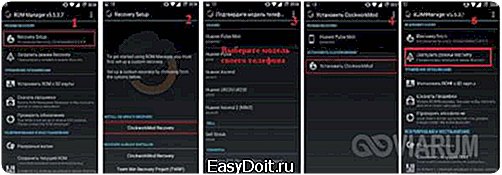
Загрузится модифицированная среда восстановления. Используя качельку регулировки громкости, выберите в меню раздел «install zip from sdcard», зайдите в него нажатием кнопки включения смартфона, укажите путь к ранее скачанному ZIP-архиву Google Apps и запустите его инсталляцию нажатием Yes Install. Выйдите из среды реанимирования, выбрав в основном окне «reboot system now».

Если всё пройдёт хорошо, после перезагрузки на смартфоне у вас появится Play Market.
Использование файлового менеджера с правами root
Предложим еще один способ установить Плей Маркет на телефон. Он гораздо проще, чем второй, но для его осуществления также понадобятся права root. Еще потребуется APK-файл Play Market и желательно файлы Google Services Framework и Google Login Service, тоже в формате APK. Всё это можно найти в интернете, например, на сайте www.apkmirror.com. Получив права суперпользователя, забросьте с помощью Total Commander или иного файлового менеджера APK-файлы в каталог system/app. При этом система запросит у вас разрешение на предоставление Проводнику root-прав. Предоставьте ей соответствующие права, и файлы будут скопированы в системный каталог.

Вот и всё, осталось только перезагрузить мобильное устройство. После того как телефон загрузится, на рабочем столе у вас появится иконка Плей Маркета, так что вам останется только запустить приложение и авторизоваться с его помощью в Магазине Google.
Установка Плей Маркет на телефонах Meizu
В составе прошивок китайских смартфонов, в частности, от производителя Meizu, имеется приложение App Store, которое можно использовать для поиска и установки Play Market. Тут всё очень просто. Откройте App Store, найдите по запросу «Google» пакет Google Apps Installer и установите его.

Если App Store сразу не удастся его найти, тут же в окне жмём «Поиск других Магазинов ПО». Запускаем Google Apps Installer. Приложение автоматически загрузит и установит Плей Маркет и другие приложения и сервисы Google.

viarum.ru
Как скачать и установить Плей Маркет
Плей Маркет Google Play — сокровищница игр и приложений, ставшая неотъемлемой частью телефонов и планшетов Андроид. Обычно Плей Маркет уже изначально установлен в устройствах Android, но иногда бывают случаи, когда необходимо установить Play Маркет вручную, например, если вы случайно его удалили, хотите выполнить откат к предыдущей версии или купили китайский андроид без Плей Маркета.
Скачать Плей Маркет Версия: 6.8.44 Размер: 16.34 MB
Как установить Плей Маркет
Есть два способа установки Google Play — непосредственно на самом телефоне или при помощи компьютера. Сначала мы рассмотрим легкий вариант.
Способ №1
- Включите Неизвестные источники, для этого перейдите в «Настройки», «Безопасность» , а затем установите флажок напротив «Неизвестные источники». Не забудьте снять этот флажок когда закончите установку.
- Скачайте Google Play Store APK.
- Вы можете получить предупреждение, что «этот тип файла может повредить устройство.» Не обращайте внимания и нажмите кнопку OK .
- Откройте APK, затем нажмите кнопку «Установить» .
Способ №2
Если у вас нет Wi-Fi на устройстве, то сначала вы можете загрузить APK файл на свой компьютер. Далее процесс установки такой же:
- Включите «Неизвестные источники» на вашем устройстве.
- Скачайте Плей Маркет.
- Подключите устройство к компьютеру с помощью кабеля USB и скопируйте APK на ваш Android.
- Запустите APK и нажмите «Установить».
В зависимости от типа вашего устройства — возможно вам понадобится получить Рут права, чтобы установить Плей Маркет.
Устранение неисправностей
Google Services Framework является одним из важнейших сервисов, который позволяет Плей Маркету взаимодействовать с приложениями на устройстве, для автоматического обновления игр и приложений. Если эти функции перестают работать, или возникают другие проблемы, то могут появиться затруднения с обновлениями. Для того чтобы исправить эту проблему -вам необходимо очистить кэш Play Маркета и Google Play:
- Откройте «Настройки», затем «Приложения».
- Перейдите к Google Play Store, нажмите на него, а затем нажмите «Очистить кэш» .
- Сделайте то же самое для Сервисы Google Play.
- Это должно помочь устранить большинство проблем.
Поделиться Голосовать (6 оценок, среднее: 4,83 из 5) Загрузка…
101android.ru
Как установить Play Market на Андроид — пошаговая инструкция
Play Market — это кладезь информации который позволяет вашему смартфону быть не просто устройством для осуществления звонков, а полнофункциональным аппаратом способным размещать в себе огромное количество игр и приложений, необходимых для работы, учебы и развлечений. Однако, в связи с тем, что многие дешевые китайские устройства не оснащены маркетом, его необходимо установить самостоятельно.
Первое, что необходимо сделать — включить возможность установки приложений из неизвестных источников. С информацией о том, как правильно устанавливать приложения на Android можно ознакомиться в статье:
Как установить на Андроид файл apk
После того, как активирована возможность установки приложений, необходимо скачать из интернета или загрузить с компьютера установочный файл Play Market’а и запустить его.

После авторизации через Google-аккаунт вы сможете зайти в маркет и устанавливать на свой смартфон или планшет невероятно огромное количество программ и игрушек.
Скачать PlayMarket: ссылка
Как видите — установить Play Market на Андроид проще простого, что особенно актуально для китайских смартфонов и планшетов, где по умолчанию нет этой программы.
Вам помогло? Оцените статью: (13 гол., 4,31) Loading…
kak-na-android.ru
Как установить приложение с плей маркет на андроид
С тех пор андроид впервые увидел свет появилось много мобильных приложений. В настоящее время, почти все они есть магазине гугл плей маркет, где их можно скачать бесплатно.
Это очень удобно – не нужно долго искать, а они необходимы практически всем, ведь смартфон или планшет без них будет как дерево без листьев.
Если хотите установить необходимые приложения на вашем Android устройстве, из этой статьи узнаете, как их найти и как загрузить.
Примечание: Для этого урока использован смартфон самсунг галакси под управлением андроид 6.0.1. Процедура аналогична во всех остальных, так что проблем не будет.
Как установить приложения из Play Маркета на устройства андроид
Для своей операционной системы андроид, компания Google создала магазин приложений под названием Play Маркет.
Чтобы установить с него приложение, вы должны вначале запустить плей маркет, но этой возможности не будет прежде чем не создадите учетную запись Google на своем смартфоне / планшете или не войдете с уже зарегистрированной.
Перед тем, как устанавливать приложение из магазина Плей маркет, нажмите «Меню» на главном экране.

Затем прокрутите список файлов, чтобы найти приложение «Плей маркет» и нажмите на него, чтобы открыть.

В этом магазине найдете, одобренные приложения Google, бесплатные или коммерческие, организованные по категориям и надлежащим образом промаркированные.
Когда разработчик отправляет программу в магазин Google, он указывает требуемую версию операционной системы андроид и некоторые системные требования, чтобы оно имело возможность работать.
Если ваш смартфон или планшет не соответствует минимальным требованиям вам оно даже не покажется, так как вы не сможете его запустить в любом случае.
Если ответ благоприятный, вы можете свободно просматривать разделы, посмотреть количеством загрузок, просматривать последние игры, музыкальные альбомы или книги.
Теперь сделайте следующие шаги, чтобы установить их на устройство. Для начала, вы должны найти требуемое приложение, поэтому нажмите на поле поиска гугл плей в верхней части экрана, чтобы ввести имя файла.

Введите имя файла в поле поиска, и система начнет поиск после ввода первых букв. Если файл, который ищете, найден, то появится в списке результатов – нажмите на него чтобы открыть страницу для установки.

После перехода можете получить подробную информацию о нем: описание, скриншоты, системные требования, отзывы пользователей и другие подобные приложения – для этого прокрутите страницу вниз для загрузки нажмите кнопку – «Установить». Теперь появится запрос о принятии условий – нажмите «Принять».
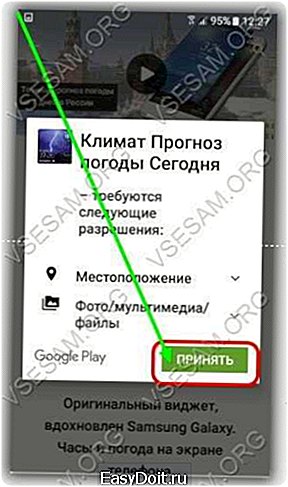
Система продолжит установку приложения. В зависимости от размера, этот шаг может занять от нескольких секунд до нескольких минут.
Большинству требуется 10-15 секунд, так что ожидание не будет слишком долгим. При установке, вам будет предложен вариант, открыть его немедленно.
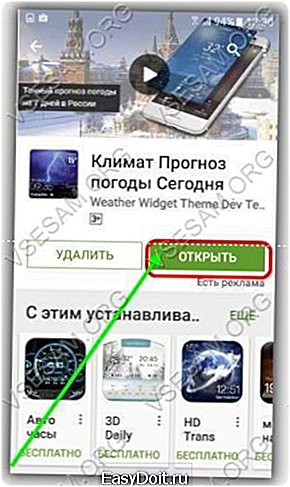
После нажатия «Открыть» приложение запустится и на главном экране появится значок для быстрого доступа.
Поздравляю! Вы только узнали, как использовать плей маркет для поиска файлов и их установки.
Сейчас мир не имеет границ для вас сейчас, свобода цифровой вселенной находится в ваших руках, так что не бойтесь ее исследовать.
Только будьте осторожны, слишком много приложений, установленных на вашем устройстве будет его тормозить, поэтому время от времени, проверьте список установленных, чтобы увидеть, которые не нужны,
Спасибо за чтение моего руководства! Любые замечания или вопросы можете оставить ниже в комментариях, и я сделаю все возможное, чтобы помочь вам.
Также можете просмотреть раздел меню сайта «Android» в котором много учебных пособий по конкретным видам, чтобы облегчить свою цифровую жизнь. Успехов.
vsesam.org
